电脑-教你如何删除C盘无用文件
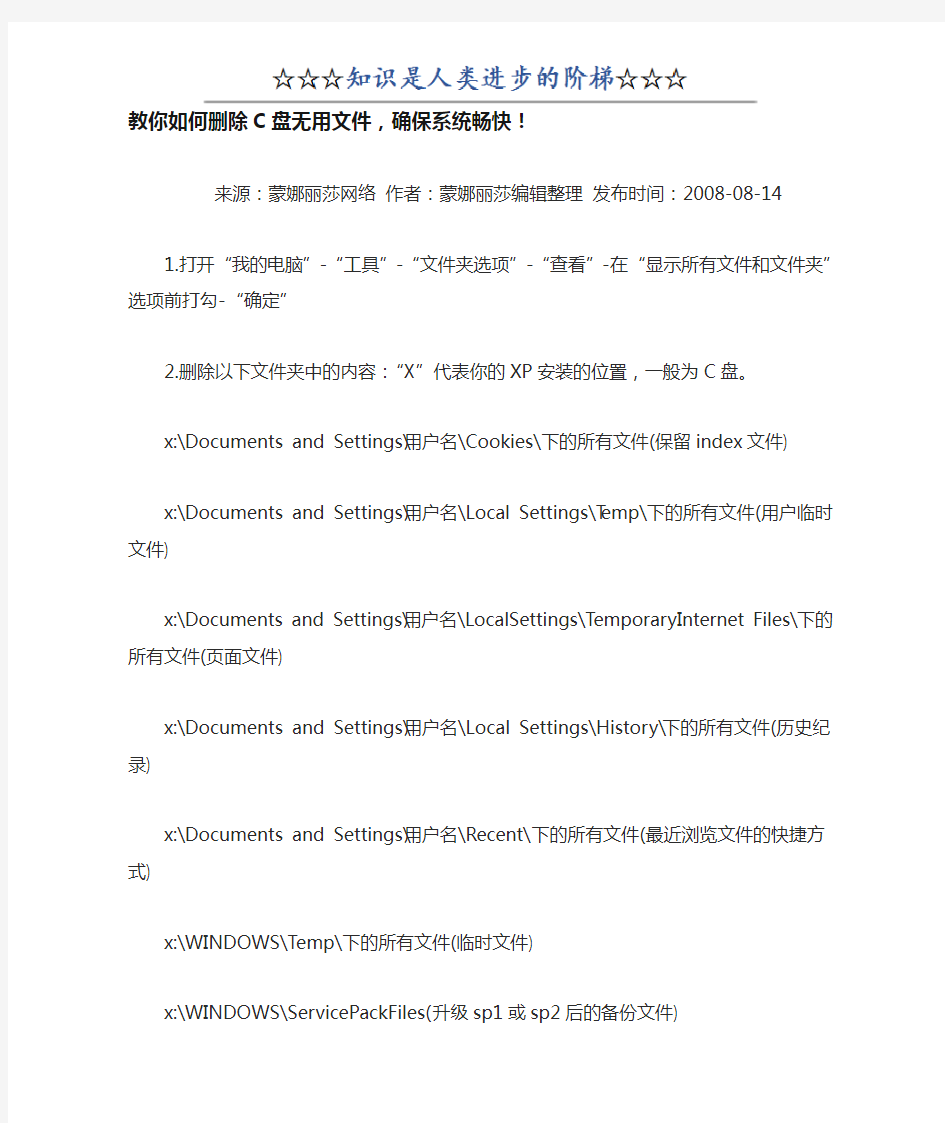
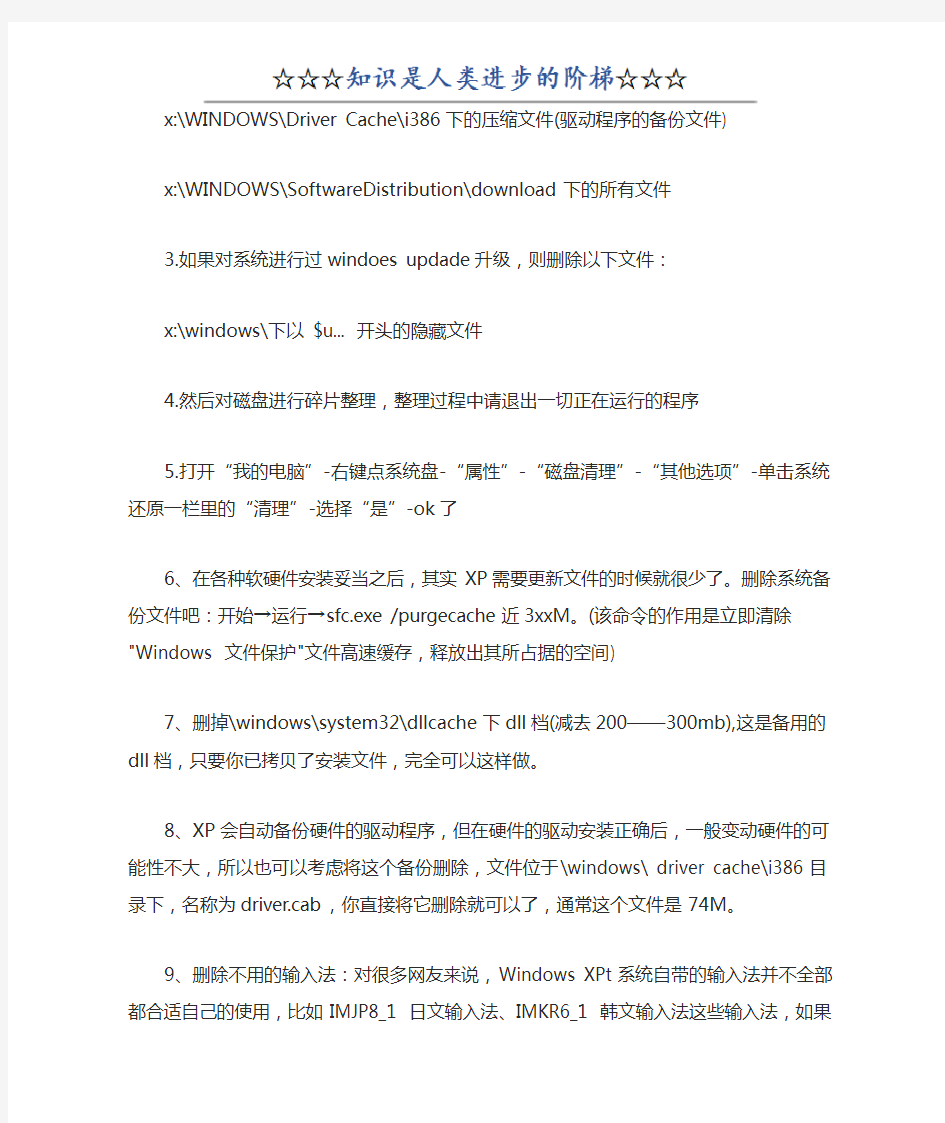
教你如何删除C盘无用文件,确保系统
畅快!
来源:蒙娜丽莎网络作者:蒙娜丽莎编辑整理发布时间:2008-08-14
1.打开“我的电脑”-“工具”-“文件夹选项”-“查看”-在“显示所有文件和文件夹”选项前打勾-“确定”
2.删除以下文件夹中的内容:“X”代表你的XP安装的位置,一般为C盘。
x:\Documents and Settings\用户名\Cookies\下的所有文件(保留index文件)
x:\Documents and Settings\用户名\Local Settings\Temp\下的所有文件(用户临时文件)
x:\Documents and Settings\用户名\LocalSettings\TemporaryInternet Files\下的所有文件(页面文件)
x:\Documents and Settings\用户名\Local Settings\History\下的所有文件(历史纪录)
x:\Documents and Settings\用户名\Recent\下的所有文件(最近浏览文件的快捷方式)
x:\WINDOWS\Temp\下的所有文件(临时文件)
x:\WINDOWS\ServicePackFiles(升级sp1或sp2后的备份文件)
x:\WINDOWS\Driver Cache\i386下的压缩文件(驱动程序的备份文件)
x:\WINDOWS\SoftwareDistribution\download下的所有文件
3.如果对系统进行过windoes updade升级,则删除以下文件:
x:\windows\下以 $u... 开头的隐藏文件
4.然后对磁盘进行碎片整理,整理过程中请退出一切正在运行的程序
5.打开“我的电脑”-右键点系统盘-“属性”-“磁盘清理”-“其他选项”-单击系统还原一栏里的“清理”-选择“是”-ok了
6、在各种软硬件安装妥当之后,其实XP需要更新文件的时候就很少了。删除系统备份文件吧:开始→运行→sfc.exe /purgecache近3xxM。(该命令的作用是立即清除"Windows 文件保护"文件高速缓存,释放出其所占据的空间)
7、删掉\windows\system32\dllcache下dll档(减去200——300mb),这是备用的dll档,只要你已拷贝了安装文件,完全可以这样做。
8、XP会自动备份硬件的驱动程序,但在硬件的驱动安装正确后,一般变动硬件的可能性不大,所以也可以考虑将这个备份删除,文件位于\windows\ driver cache\i386目录下,名称为driver.cab,你直接将它删除就可以了,通常这个文件是74M。
9、删除不用的输入法:对很多网友来说,Windows XPt系统自带的输入法并不全部都合适自己的使用,比如IMJP8_1 日文输入法、IMKR6_1 韩文输入法这些输入法,如果用不着,我们可以将其删除。输入法位于\windows\ime\文件夹中,全部占用了88M的空间。
10、升级完成发现windows\多了许多类似$NtUninstallQ311889$这些目录,都干掉吧,
1x-3xM
11、另外,保留着\windows\help目录下的东西对我来说是一种伤害,呵呵。。。都干掉!
12、关闭系统还原:系统还原功能使用的时间一长,就会占用大量的硬盘空间。因此有必要对其进行手工设置,以减少硬盘占用量。打开"系统属性"对话框,选择"系统还原"选项,选择"在所有驱动器上关闭系统还原"复选框以关闭系统还原。也可仅对系统所在的磁盘或分区设置还原。先选择系统所在的分区,单击"配置"按钮,在弹出的对话框中取消"关闭这个驱动器的系统还原"选项,并可设置用于系统还原的磁盘空间大小。
13、休眠功能会占用不少的硬盘空间,如果使用得少不妨将共关闭,关闭的方法是的:打开"控制面板",双击"电源选项",在弹出的"电源选项属性"对话框中选择"休眠"选项卡,取消"启用休眠"复选框。
14、卸载不常用组件:XP默认给操作系统安装了一些系统组件,而这些组件有很大一部分是你根本不可能用到的,可以在"添加/删除Windows组件"中将它们卸载。但其中有一些组件XP默认是隐藏的,在"添加/删除Windows 组件"中找不到它们,这时可以这样操作:用记事本打开\windows\inf\sysoc.inf这个文件,用查找/替换功能把文件中的"hide"字符全部替换为空。这样,就把所有组件的隐藏属性都去掉了,存盘退出后再运行"添加-删除程序",就会看见多出不少你原来看不见的选项,把其中那些你用不到的组件删掉(记住存盘的时候要保存为sysoc.inf,而不是默认的sysoc.txt),如Internat信使服务、传真服务、Windows messenger,码表等,大约可腾出近50MB的空间。
15、清除系统临时文件:系统的临时文件一般存放在两个位置中:一个Windows安装目录下的Temp文件夹;另一个是x:\Documents and Settings"用户名"\Local Settings\Temp文件夹(Y:是系统所在的分区)。这两个位置的文件均可以直接删除。
16、清除Internet临时文件:定期删除上网时产生的大量Internet临时文件,将节省大量的硬盘空间。打开IE浏览器,从"工具"菜单中选择 "Internet选项",在弹出的对话框中选择"常规"选项卡,在"Internet临时文件"栏中单击"删除文件"按钮,并在弹出"删除文件"对话框,选中"删除所有脱机内容"复选框,单击"确定"按钮。
17、清除预读文件:Windows XP的预读设置虽然可以提高系统速度,但是使用一段时间后,预读文件夹里的文件数量会变得相当庞大,导致系统搜索花费的时间变长。而且有些应用程序会产生死链接文件,更加重了系统搜索的负担。所以,应该定期删除这些预读文件。预计文件存放在Windows XP系统文件夹的Prefetch文件夹中,该文件夹下的所有文件均可删除。
18、压缩NTFS驱动器、文件或文件夹:如果你的硬盘采用的是NTFS文件系统,空间实在紧张,还可以考虑启用NTFS的压缩功能。右击要压缩的驱动器-"属性"-"常规"-"压缩磁盘以节省磁盘空间",然后单击"确定",在"确认属性更改"中选择需要的选项。这样可以节省约20% 的硬盘空间。在压缩C盘的时候,最好在安全模式下压缩,这样效果要好一些。
19、关闭华医生Dr.Watson:要关闭Dr.Watson可打开注册表编辑器,找到
"HKEY_LOCAL_MACHINE\SOFTWARE\ Microsoft\WindowsNT\CurrentVersion\AeDebug"分支,双击其下的Auto键值名称,将其"数值数据"改为0,最后按F5刷新使设置生效,这样就取消它的运行了。也在"开始"->"运行"中输入"drwtsn32"命令,或者"开始"->"程序"- >"附件"->"系统工具"->"系统信息"->"工具"->"Dr Watson",调出系统里的华医生Dr.Watson ,只保留"转储全部线程上下文"选项,否则一旦程序出错,硬盘会读很久,并占用大量空间。如以前有此情况,请查找user.dmp文件,删除后可节省几十 MB空间。
20、关闭远程桌面:"我的电脑"->"属性"->"远程","远程桌面"里的"允许用户远程连接到这台计算机"勾去掉。
21、取消XP对ZIP支持:Windows XP在默认情况下打开了对zip文件支持,这要占用一定的系统资源,可选择"开始→运行",在"运行"对话框中键入"regsvr32 /u zipfldr.dll",回车确认即可取消XP对ZIP解压缩的支持,从而节省系统资源。
22、关闭错误报告:当应用程序出错时,会弹出发送错误报告的窗口,其实这样的错误报告对普通用户而言几乎没有任何意义,关闭它是明智的选择。在"系统属性"对话框中选择"高级"选项卡,单击"错误报告"按钮,在弹出的"错误汇报"对话框中,选择"禁用错误汇报"单选项,最后单击"确定"即可。另外我们也可以从组策略中关闭错误报告:从"运行"中键入"gpedit.msc",运行"组策略编辑器",展开"计算机配置→管理模板→系统→错误报告功能",双击右边设置栏中的"报告错误",在弹出的"属性"对话框中选择"已禁用"单选框即可将"报告错误"禁用。
23、关掉不用的设备:Windows XP总是尽可能为电脑的所有设备安装驱动程序并进行管理,这不仅会减慢系统启动的速度,同时也造成了系统资源的大量占用。针对这一情况,你可在设备管理器中,将PCMCIA卡、调制解调器、红外线设备、打印机端口(LPT1)或者串口(COM1)等不常用的设备停用,方法是双击要停用的设备,在其属性对话框中的"常规"选项卡中选择"不要使用这个设备(停用)"。在重新启动设置即可生效,当需要使用这些设备时再从设备管理器中启用它们。
24、定期清理系统还原点:打开磁盘清理,选择其他选项->清理系统还原点,点击清理。
25、卸载不需要的程序,这个就不用我多说了
26、其它优化:
a 将应用软件装在其它硬盘(不要安装在系统盘下,这对重装系统也有好处);
b 将"我的文档"文件夹都转到其他分区:在桌面的"我的文档"图标上是右击鼠标,选择"属性"->"移动" ;
c 将IE临时文件夹都转到其他分区:打开IE浏览器,选择"工具"->"internet选项"->"常规"->"设置"->"移动文件夹";
d 把虚拟内存也转到其它硬盘;
虚拟内存设置技巧
一般windows XP默认情况下是利用C盘的剩余空间来做虚拟内存的,因此,C盘的剩余空间越大,对系统运行就越好,虚拟内存是随着你的使用而动态地变化的,这样C盘就容易产生磁盘碎片,影响系统运行速度,所以,最好将虚拟内存设置在其它分区,如D盘中。查看虚拟内存设置情况如下:
右键点“我的电脑”,左键点“属性”,点选“高级”选项卡,点“性能”里的“设置”按钮,再选“高级”选项卡,点下面的“更改”按钮,所弹出的窗口就是虚拟内存设置窗口,一般默认的虚拟内存是从小到大的一段取值范围,这就是虚拟内存变化大小的范围,最好给它一个固定值,这样就不容易产生磁盘碎片了,具体数值根据你的物理内存大小来定,一般为物理内存的1.5到2倍,如内存为256M,那么应该设置256*1.5=384M,或者干脆512M,设置方法如下:
假设内存为256M,虚拟内存放在D盘,先要将默认的清除,保持C盘为选中状态,单选“无分页文件(N)”再按“设置”按钮,此时C盘旁的虚拟内存就消失了,然后选中D盘,单选“自定义大小”,在下面的“初始大小”和“最大值”两个方框里都添上512,再点一下“设置”按钮,会看到D盘的旁边出现了“512-512”的字样,这样就说明设置好了,再一路确定,最终,系统会要重新启动,重启一下,便完成了设置。
注意:虚拟内存只能有一个,只放在一个盘中
1、定期删除通信记录
2、定期删除c盘:/system/install/目录下那个后缀ini的安装信息文件
3、定期删除c盘:/system/data/mediaplayer.dat(或者在属性设定把它改为不存档文件)
4、定期删除c盘:/system/data/cbs/cbtopicsmgs.dat文件,先将cbs文件夹改名,
然后删除里面的cbtopicsmgs.dat文件,删除后再把cbs文件夹的名字改回来。
5、定期删除c盘:/system/system.ini一次,关机重启后他会自动重新生成。
6、使用名片压缩软件“压缩圣手”定期对名片进行压缩,释放c盘空间。
7、上网所产生的c盘文件,会在重新启动手机后自动消失。
8、日历备忘、代办事项、机身记事本的内容尽量不要太多,很占c盘空间的。
9、把短信箱设置在储存卡,这样可以不占用c盘空间。
10、将c:/system/favourites文件夹里的所有文件复制到e盘/system/favourites文件夹里,
这是捷径文件,然后把c盘的删除。
如果安装/删除软件比较频繁,建议定期用*#7370#格机一次,
最好每月一次,这样可以及时清理c盘垃圾,保持c盘拥有较大空间。
智能手机丰富了手机爱好者们的DIY水平,而要完全发挥自己的DIY水平就要彻底了解其操作系统,下面为大家详细解释一下诺基亚智能手机的系统文件内容。
C:/SYstem/MAil (手机信息保存路径,把信息路径保存到MMC卡,可以删除,省几十K)
C:/SYstem/Apps/chat (聊天室)
C:/SYstem/Apps/Manua/VideoEditor (视频剪辑)
C:/SYstem/Data/
/AHLE (互联网)
/cbs (未知意义,每次开机后都有小许的增大。重命删除,开机自动会生成回)
/midp2 (同上的答案,求懂的朋友可以告诉意义)
/IMHistory (聊天室)
Almsvr.dat (闹钟文件)
Applications.dat (手机设置,不要删除,否则。。。。)
backundimage.mbm (墙纸)
bookmarks.db (书签,互联网记录)
Calendar (日历,待办事项记录)
ccatorage.db (聊天室)
ColckApp.dat (时钟)
Cntmodel.ini (未知意义,可以删除,开机自动生成回)
Calcsoft (计算机)
Notepad.dat (记事本)
NsmIDMsettings.db (聊天室,有两个相同名称文件,其中一个是1。62K的这个是同步处理)
Template.n31 (短信常用短语模板)
Pinboard (捷径)
VnitConVerter.ini (单位换算)
mediaplayer.dat (视频播放记录)
SabedDecksI.db (未知意义,可以删除,开机自动生成回)
注:上面的文件生成都是你用过那些功能后都会出现以上的文件,以上的文件只包括本来手机内置,不可删除的功能。不包括第三方软件或者其他辅助软件。
顺带提醒一下~``本人经验```要运行内存上8M以上的``方法如下:
1、使用本论坛我发布的《横扫口口,极大提升运行内存的6681小字体》
2、使用简洁一些的主题
3、关闭区号秀、来电主管之类的后台工作软件
4、关闭桌面快捷方式
5、压缩名片,节约c盘内存
有些朋友问为什么全部东西都做齐`~还是达不到8M~``那可能是手机版本的问题~`
1、可能是你装的程序太多
2、可能是你的手机版本问题(本人有个朋友,他用的是6260,
原来版本是V3.+的,运行内存是4-5M,后来他把手机刷成V5.+了~
运行内存居然达到8-9M)我的机子版本是V4.+的`~运行内存是7-8.5M吧~~~
教你如何安全清除C盘垃圾
教你如何安全清除C盘垃圾 很多朋友都会面临一个问题,自己的电脑刚买回家时,运行的速度都很快。但是随着使用时间的增长,却发现自己的电脑运行速度越来越慢。这些问题也时候也让广大的网友们郁闷不堪。这到底是什么原因呢?其实,那是因为你的系统刚开始是比较干净的。但是,在你是用系统一段时间后,安装的软件,长期浏览过的网页和图片会生成一些垃圾。久而久之,这些垃圾越来越多,从而使您的电脑越来越慢。今天,小编叫大家自己写一个程序,这个程序是自动清理电脑里的立即而不会破坏系统。比一些杀毒软件的效果更好。 新建一个记事本并输入以下的内容: @echo off echo 正在清除系统垃圾文件,请稍等...... del /f /s /q %systemdrive%\*.tmp del /f /s /q %systemdrive%\*._mp del /f /s /q %systemdrive%\*.gid del /f /s /q %systemdrive%\*.chk del /f /s /q %systemdrive%\*.old del /f /s /q %systemdrive%\recycled\*.* del /f /s /q %windir%\*.bak del /f /s /q %windir%\prefetch\*.* rd /s /q %windir%\temp & md %windir%\temp del /f /q %userprofile%\小甜饼s\*.* del /f /q %userprofile%\recent\*.* del /f /s /q "%userprofile%\Local Settings\Temporary Internet Files\*.*" del /f /s /q "%userprofile%\Local Settings\Temp\*.*" del /f /s /q "%userprofile%\recent\*.*" echo 清除系统LJ完成!
电脑文件清理
非常重要的一项是因为QQ中的一些垃圾内容,比如你增加了很多QQ群及好友,一些没用的聊天内容及图片大量占用了你电脑的空间,是造成电脑速度越来越慢的一个原因,所以定期清理这5个QQ文件夹是非常有必要的。 安装目录\ProgramFiles\Tencent\QQ\ad 这里面是QQ广告,删掉! 安装目录\ProgramFiles\Tencent\QQ\flashshow 这是你的QQ好友的QQ秀文件夹,可以放心删除 安装目录\ProgramFiles\Tencent\QQ\flashshow 2 这是你的QQ好友的QQ秀文件夹,可以放心删除 安装目录\ProgramFiles\Tencent\QQ\QQFileCache 这是你的空间或者别人空间里的一些临时文件,删掉 安装目录\ProgramFiles\Tencent\QQ\QQMusic\WhirlCache 这里面是你登陆自己的QQ空间或者别人的空间的空间音乐的临时文件夹, 这里面的文件会占很的空间,所以尽快删除掉吧! 一定要时常清理QQ的两个文件夹(时间长站内存超大!)
QQ的朋友们,你们在重装QQ前,一定会备份一下你的号码文件夹吧?尤其是那些将QQ装在C盘下的朋友,如果有一天你发现你的硬盘空间越来越小了,是不是会感觉到莫名其妙,开始怀疑是中病毒了还是怎样。这时候一定记得到下面这2个文件夹看看,是不是已经塞进了好多垃圾! 安装目录:\你的QQ号码\CustomFaceRecv 安装目录:\你的QQ号码\image 这2个文件夹是QQ的图片缓存目录,别人给你发的表情、截图,或者不管是不是给你的,只要在群中发出来的图片,都会保存在这里。时间久了,这2个文件可以达到GB级!!!!!当数量过大时,你就无法再接收到别人发给你的图片,你也无法通过截图,发图片给别人,通常会提示“图片压缩失败”。这时候你可以放心删除这两个文件夹下的所有图片,不会影响你已经保存的那些表情和头像的,它们不在这2个文件夹内。 如果你有多个号码,记得把相应号码下的这2个文件夹内的东东统统删除。提示:有时候由于图片上万,系统处理时会比较慢,请耐心等待!!!提升内存电脑的5个文件夹要定时清理结束!! 电脑用久了,运行速度慢了,教你们怎样清除电脑里面的垃圾 1、单击?开始?菜单中?程序?的?附件?,单击?系统工具?再单击?清理磁盘?,选择C盘,确认后,选中所有的?口?,再确认;再在?系统工具?中点击?磁盘碎片整理程序?,这需要花很长时间,请耐心等待。一些程序删除了,
c盘电脑清理技巧电脑快捷键
电脑高手常用的5个按钮!(太有用了!留下了!)+居然从C盘清理出来3个G的垃圾文件windows+d : 这是高手最常用的第一快捷组合键。这个快捷键组合可以将桌面上的所有窗口瞬间最小化,无论是聊天的窗口还是游戏的窗口……只要再次按下这个组合键,刚才的所有窗口都回来了,而且激活的也正是你最小化之前在使用的窗口! 如果打开的窗口太多,这个组合键就非常有用了,它可以在一个窗口中显示当前打开的所有窗口的名称和图标●,选中自己希望要打开的窗口,松开这个组合键就可以了。而 alt+tab+shift键则可以反向显示当前打开的窗口。 小提示: windows指的是键盘上刻有windows徽标的键●。windows主要出现在104键和107键的键盘中。104键盘又称win95键盘,这种键盘在原来101键盘的左右两边、ctrl和alt键之
间增加了两个windwos键和一个属性关联键。107键盘又称为win98键盘,比104键多了睡眠、唤醒、开机等电源管理键,这3个键大部分位于键盘的右上方。 再补充点..... F1 F2 F3 F10 CTRL+P 打开“打印”对话框 CTRL+S 保存当前操作的文件 CTRL+X 剪切被选择的项目到剪贴板 CTRL+INSERT 或 CTRL+C 复制被选择的项目到剪贴板 SHIFT+INSERT 或 CTRL+V 粘贴剪贴板中的内容到当前位置
ALT+BACKSPACE 或 CTRL+Z 撤销上一步的操作 ALT+SHIFT+BACKSPACE 重做上一步被撤销的操作 Windows键+D:最小化或恢复windows窗口 Windows键+U:打开“辅助工具管理器” Windows键+CTRL+M 重新将恢复上一项操作前窗口的大小和位置 wo rd ALT+ESC 切换当前程序 ALT+ENTER 将windows下运行的MSDOS窗口在窗口和全屏幕状态间切换 PRINT SCREEN 将当前屏幕以图象方式拷贝到剪贴板 ALT+PRINT SCREEN 将当前活动程序窗口以图象方式拷贝到剪贴板 CTRL+F4 关闭当前应用程序中的当前文本(如word中)
Win7-C盘空间清理
Windows Vista C盘空间越来越小怎么办 一、深度剖析和完美解决 1、休眠文件hiberfil.sys : 该文件在C盘根目录为隐藏的系统文件,隐藏的这个hiberfil.sys文件大小正好和自己的物理内存是一致的,当你让电脑进入休眠状态时,Windows Vista在关闭系统前将所有的内存内容写入Hiberfil.sys文件。而后,当你重新打开电脑,操作系统使用Hiberfil.sys把所有信息放回内存,电脑恢复到关闭前的状态。可Windows Vista并不会将这个文件删除,而是一直放在硬盘上,会白白地占用一部分磁盘空间。有了睡眠功能就可以了,休眠功能可以选择不要的,Vista之家团队的人就统统关闭了这个硬盘大户。又占空间,又要频繁读写硬盘。刺客的t61就这么一下多了4个G的空间。 Vista下面安全删除休眠文件的方法一:用管理员身份运行cmd.exe 打开命令行窗口,然后运行:powercfg -h off,注意,C盘残留的hiberfil.sys隐藏文件可以取消隐藏后,直接删除。 怎样完全关闭休眠~~包括这个文件夹 打开c:windowssystem32,找到cmd,这个程序,然后右击鼠标,以管理员身份运行。记住一定要以管理员身份运行,否则无效。然后在打开的命令提示窗口里输入powercfg -h off,然后回车。这样就彻底的关闭了休眠。这时你在看看C盘的空间,是不是多出来了一部分呢?如果想再开启休眠的话,还是用这个方法,打开命令提示窗口,还是要以管理员身份运行,然后输入powercfg -f on。这样就又开启了休眠。那个文件也就又出现了 2、虚拟内存pagefile.sys: Windows 系统,包括Vista,默认设置物理内存的1.5倍大小,作为分页交换文件,如果你是系统管理的大小,那么,这个体积是自动变化的,往往越来越大。如果你的物理内存比较少,只有512m或者1g,你可以选择保留这个文件。 如果保留这个文件,我们建议你把他放到另外一个分区里面,不和C盘(系统盘)放到一起,不然,你到时候做Ghost或者其他备份的时候,还是需要手动删除它。建议你一定要指定大小,就指定成1.5倍的Ram 物理内存大小即可。 如果你的内存在2G以上,我们建议你直接关闭虚拟内存功能,你会发现,你的整个Windows系统都“飞”了起来。 设置虚拟内存的方法:控制面板- 经典视图里面点击系统,点击左侧高级系统设置,点击第一个设置(性能),再点击高级,在虚拟内存那儿,点击设置。注意,C盘残留的pagefile.sys隐藏文件可以取消隐藏后,直接删除。 3、Superfetch功能带来的应用程序缓存: 在Windows Vista系统里面,使用了Superfetch的新技术特性,详情,请参考:Windows Vista SuperFetch/Prefetch技术详解,Vista优化:教你如何设置Vista启动预读和应用程序预读这两篇文章。 清理方法:直接把c:\windows\prefetch 文件夹中的文件统统删除即可,或者使用Vista优化大师里面的一键清除系统垃圾。 4、应用程序产生的临时文件: 一般保存在windows\temp文件夹中,和用户文件夹的temp文件夹中 清理方法:直接把c:\windows\temp 和C:\Users\你的用户名\AppData\Local\Temp 文件夹中的文件统统删除即可。或者使用Vista优化大师里面的一键清除系统垃圾。 5、IE等浏览器产生的临时文件: 清理方法:控制面板Internet选项里面,删除cookie和IE临时文件即可,强烈建议使用Vista优化大师2.0中的一键清除上网痕迹功能,尤其实在备份系统前最好删除的干干净净。
告诉你c盘里每个文件夹都干啥用删除无用文件
(1)[转载]告诉你C盘里每个文件夹都干啥用?删除无用文件 C盘里每个文件夹都干啥用 送你一个最简洁的系统盘!删除c盘无用的文件 在XP系统中删除多余无用的文件 一、从“我的文档”开始清理 “我的文档”在系统中称为“Documents and Settings”,这也是XP中比较特殊的目录,它记录了了用户的一些特别的文件信息。下面来看看有什么内容是可以删除的。 C: Documents and SettingsAll UsersApplication DataMicrosoftMedia Index 这个文件夹与WMPS8有关,如果已升级到WMP9,那就可把它删除。 C: Documents and SettingsAll UsersApplication DataMicrosoftMedia Player 这个文件夹与WMP9有关,如果不常用WMP9,就可以删除它,它不会影响以后使用WMP9。因为在下次使用WMP9时,系统会自动重建这些内容。 C: Documents and SettingsAll UsersApplication DataMicrosoftUser Account PicturesDefault Pictures
在设置账户或使用MSN时都会使用到.这些图片没什么特别,可以删除,也可以用自己喜欢的图片来替代。 C: Documents and SettingsAll Users Documents(或Shared Documents)My Music 这个目录比较特殊,它显示的名字与工具栏中显示的名字有所不同。进入这个目录的实际步骤是:“C: Documents and SettingsAll Users”→“共享文档”→“共享音乐”。一般用户不会把音乐文件放在这里,如果不放这里,则可删除它。 C: Documents and SettingsAll Users Documents(或Shared Documents)My Pictures 与My Music目录相似,如果不把图片放在这里,则可删除它。 C: Documents and Settings用户名My DocumentsMy Music 一般人们都在硬盘中开辟专门的存放音乐的地方,那么把它删除吧。有一点要注意,如果经常播放WMA文件,难免会下载一些音乐播放许可证到本地硬盘,而系统默认会把这些许可证放在这个目录中,如果在目录中看到“许可证备份”目录,建议把它复制到其它位置,并在WMP的:工具/许可证
解决win7系统c盘变小方法,释放c盘空间,删除c盘无用文件
释放C盘空间的小技巧 文章编号:43809 2011-9-27 9:23:20 1、打开“我的电脑”-“工具”-“文件夹选项”-“查看”-在“显示所有文件和文件夹”选项前打勾-“确定”。 2、删除以下文件夹中的内容: x:\\DocumentsSettings\\用户名\\Cookies\\下的所有文件(保留index文件) x:\\DocumentsSettings\\用户名\\LocalSettings\\Temp\\下的所有文件(用户临时文件) x:\\DocumentsSettings\\用户名\\LocalSettings\\TemparyInternetFiles\\下的所有文件(页面文件) x:\\DocumentsSettings\\用户名\\LocalSettings\\Histy\\下的所有文件(历史纪录) x:\\DocumentsSettings\\用户名\\Recent\\下的所有文件(最近浏览文件的快捷方式) x:\\WINDOWS\\Temp\\下的所有文件(临时文件) x:\\WINDOWS\\ServicePackFiles(升级sp1或sp2后的备份文件) x:\\WINDOWS\\DriverCache\\i386下的压缩文件(驱动程序的备份文件) x:\\WINDOWS\\SoftwareDistribution\\download下的所有文件 3、如果对系统进行过windoesupdade升级,则删除以下文件: x:\\windows\\下以$u...开头的隐藏文件。
4、然后对磁盘进行碎片整理,整理过程中请退出一切正在运行的程序。 5、碎片整理后打开“开始”-“程序”-“附件”-“系统工具”-“系统还原”-“创建一个还原点”(最好以当时的日期作为还原点的名字)。 6、打开“我的电脑”-右键点系统盘-“属性”-“磁盘清理”-“其他选项”-单击系统还原一栏里的“清理”-选择“是”。 7、在各种软硬件安装妥当之后,其实XP需要更新文件的时候就很少了。删除系统备份文件吧:开始→运行→sfc.exe/purgecache近3xxM。(该命令的作用是立即清除'Windows文件保护'文件高速缓存,释放出其所占据的空间)。 8、删掉\\windows\\system32\\dllcache下dll档(减去200――300mb),这是备用的dll档,只要你已拷贝了安装文件,完全可以这样做。 9、XP会自动备份硬件的驱动程序,但在硬件的驱动安装正确后,一般变动硬件的可能性不大,所以也可以考虑将这个备份删除,文件位于\\windows\\drivercache\\i386目录下,名称为driver.cab,你直接将它删除就可以了,通常这个文件是74M。 10、删除不用的输入法:对很多网友来说,WindowsXPt系统自带的输入法并不全部都合适自己的使用,比如IMJP8_1日文输入法、IMKR6_1韩文输入法这些输入法,如果用不着,我们可以将其删除。输入法位于\\windows\\ime\\文件夹中,全部占用了88M的空间。 11、升级完成发现windows\\多了许多类似$NtUninstallQ311889$这些目录基本无用。 12、另外,保留着\\windows\\help目录下的东西基本也没有作用! 13、关闭系统还原:系统还原功能使用的时间一长,就会占用大量的硬盘空间。因此有必要对其进行手工设置,以减少硬盘占用量。打开'系统属性对话框,选择'系统还原'选项,选择'在所有驱动器上关闭系统还
清除电脑无用文件
电脑用久了,运行速度慢了,教你们怎样清除电脑里面的垃圾 1、单击“开始”菜单中“程序”的“附件”,单击“系统工具”再单击“清理磁盘”,选择C盘,确认后,选中所有的“口”,再确认;再在“系统工具”中点击“磁盘碎片整理程序”,这需要花很长时间,请耐心等待。一些程序删除了,但并非完全删除,在计算机的注册表中仍然保留安装信息,如不及时删除这些无用的信息,时间久了,注册表就会变得越来越大,影响系统的工作性能。你可利用下述方法将其彻底删除。 2、在多次安装和反安装后,系统保留了很多无用的DLL文件,应将其删除。单击“开始”菜单,单击“运行”,在文本框内键入“regedit”,打开“注册表编辑器”窗口,依次打开 HKEY_LOCAL_MACHINE\Software\Micosoft\Windows\CurrentVersion\SharedDLL s分支。在对话框的右侧,其键值数据后面的括号中都有一个数字,如果数字为0,说明该DLL文件已成为垃圾,将其删除。 3、将不要的程序卸载时,应在“控制面板”中的“添加/删除程序”选择确定删除,这才是彻底的删除方法。在磁盘分区中删除效果不好,有时有些程序是删除不掉的。即使在“控制面板”中的“添加/删除程序”卸载了,但有的程序在注册表中仍有这些程序的名称,成为垃圾。用上述方法打开“注册表编辑器”窗口,依次打开 HKEY_LOCAL_MACHINE\Software\Micosoft\Windows\CurrentVersion\Uninstall 分支。Uninstall主键下的每一个文件夹对应一个应用程序,打开某一文件夹,即可看到程序反安装的内容,包括程序名DisplayName和UninstallString。找到你删除过的程序名后,右键单击其上层文件夹,选择“删除”。 4、一些不带Uninstall程序或不用安装(复制到计算机中的)即可在Windows 中直接运行的程序,如许多小型游戏等,注册表记录程序运行的参数。如果删除了这样的程序,仍要在注册表中删除这些无用的信息。依次打开 HKEY_CURRENT_USER\Software分支。从各子键中找到相应程序的文件夹后,将其删除。你也可单击“编辑”|“查找”命令逐一查找包含这些软件信息的子键或键值项,进行彻底清理 ------------------------------------------ winkey+d : 这是高手最常用的第一快捷组合键。这个快捷键组合可以将桌面上的所有窗口瞬间最小化,无论是聊天的窗口还是游戏的窗口……只要再次按下这个组合键,刚才的所有窗口都回来了,而且激活的也正是你最小化之前在使用的窗口!
win7c盘完全可删除的文件
节省硬盘空间--win7减肥全攻略 win7RTM发布之后,很多朋友都装上了windows7系统,但是windows7系统没有winxp那么苗条,刚装完的windows7新系统在没有装任何软件的情况下占用的硬盘空间都已经达到了10G以上。笔者对微软的系统有所研究,发现系统盘里面有很多文件都是我们所不需要的,及时删除对系统的使用也没有任何的影响。下面笔者就教大家对win7进行减肥。 一、win7减肥之删除休眠文件hiberfil.sys 我相信很多人用电脑用了这么长时间都还不了解到底什么是电脑休眠。其实电脑有两种省电的方式:休眠和睡眠。经常使用的功能就是睡眠功能,当电脑一段时间不用之后进入的就是睡眠功能,也就是电脑不用一定时间后, 进入低功耗状态, 工作态度保存在内存里, 恢复时1-2秒就可以恢复到原工作状态。这个功能是很实用的, 也是最常用的。然而休眠是把工作状态即所有内存信息写入硬盘,以4G 内存为例,即要写入4G的文件到硬盘,然后才关机。开机恢复要读取4G的文件到内存,才能恢复原工作界面。而4G文件的读写要花大量的时间,已经不亚于正常开机了,所以现在休眠功能很不实用。而休眠的HIBERFIL.SYS这个文件就是用来休眠时保存内存状态用的。会占用C盘等同内存容量的空间(以4G内存为例,这个文件也为4G),所以完全可以删掉而不影响大家使用。 删除方法:以管理员权限运行CMD, 打以下命令: POWERCFG -H OFF即自动删除该文件。
(PS:如何以管理员运行:在“所有程序”->“附件”->“命令提示符”上右键,选“以管理员运行”) 二、win7减肥之正确设置win7虚拟内存 内存在计算机中的作用很大,电脑中所有运行的程序都需要内存,如果执行的程序很大或很多,就会导致内存消耗殆尽。为了解决这个问题,WINDOWS运用了虚拟内存技术,即拿出一部分硬盘空间来充当内存使用,这部分空间即称为虚拟内存,虚拟内存在硬盘上的存在形式就是PAGEFILE.SYS这个页面文件。虚拟内存只是物理内存不足的补充,所以不要加以神化,虚拟内存的读写性能(即硬盘的读写速度)只有物理内存性能的几十分之一,而且高频率的读写操作对硬盘损伤很大!容易出现硬盘坏道!能不用则不用,能少用则少用!原则是够用+留少量余量即可。 Win7系统环境下,一般512MB内存,根据实际使用内存占用,可以设虚拟内存为512-768MB(内存+虚拟内存之和一般比正常占用高256MB即可)。1GB内存,根据实际使用内存占用情况,可以设虚拟内存为128-512MB(内存+虚拟内存之和一般比正常占用高256-512MB即可)。内存为2G及以上的,一般可以禁用虚拟内存(有软件限制的可以设少量虚拟内存,如128MB)。部分确实会使用大量内存的人,如玩大型3D游戏、制作大幅图片、3D建模等,并收到系统内存不足警告的,才需要酌情增加虚拟内存。 一般可以先把虚拟内存禁用,重启电脑进安全模式(这时不要运行大量程序),然后进行碎片整理,完成后重新设定虚拟内存,可使
电脑C盘中不能删的文件
Documents and Settings是什么文件? 答案: 是系统用户设置文件夹,包括各个用户的文档、收藏夹、上网浏览信息、配置文件等。补:这里面的东西不要随便删除,这保存着所有用户的文档和账户设置,如果删除就会重新启动不能登陆的情况,尤其是里面的default user、all users、administrator和以你当前登陆用户名的文件夹。 Favorites是什么文件? 答案: 是收藏夹,存放你喜欢的网址。可以在其中放网址快捷方式和文件夹快捷方式,可以新建类别(文件夹)。 Program Files是什么文件? 答案: 应用软件文件夹装软件的默认路径一般是这里!当然里面也有些系统自身的一些应用程序Common Files是什么文件? 答案: Common Files. 这个文件夹中包含了应用程序用来共享的文件,很重要,不能乱删除Common Files这个文件是操作系统包扩系统程序和应用程序Common Files是应用程序运行库文件数据库覆盖了大约1000多个最流行的应用程序的插件,补丁等等文件夹common files里很多都是系统文件,不能随意删除,除非确定知道是干什么用的,没用的可以删掉。不过就算删掉了有用的东西,也没大的关系,顶多是某些软件用不了,不会造成系统崩溃。 ComPlus Applications是什么文件? 答案: ComPlus Applications:微软COM+ 组件使用的文件夹,删除后可能引起COM+ 组件不能运行 DIFX是什么文件? 答案: 不可以删除,已有的XML数据索引方法从实现思想上可分为两类:结构归纳法和节点定位法.这两种方法都存在一定的问题,结构归纳法的缺点是索引规模较大而且难以有效支持较复杂的查询,而节点定位法的主要缺点是容易形成过多的连接操作.针对这些问题,提出了一种新的动态的XML索引体系DifX,它扩展了已有的动态索引方法,采用一种动态的Bisimilarity的概念,可以根据实际查询需求以及最优化的要求动态决定索引中保存的结构信息,以实现对各种形式的查询最有效的支持.实验结果证明DifX是一种有效而且高效的XML索引方法,其可以获得比已有的XML索引方法更高的查询执行效率. Internet Explorer是什么文件? 答案: 不用说了,肯定不能删除,IE,浏览网页的! =================================================================== ================ ======== Kaspersky Lab是什么文件?
怎样清理C盘中无用文件
1.打开“我的电脑”-“工具”-“文件夹选项”-“查看”-在“显示所有文件和文件夹”选项前打勾-“确定” 2.删除以下文件夹中的内容:“X”代表你的XP安装的位置,一般为C盘。 x:\Documents and Settings\用户名\Cookies\下的所有文件(保留index文件) x:\Documents and Settings\用户名\Local Settings\Temp\下的所有文件(用户临时文件) x:\Documents and Settings\用户名\LocalSettings\TemporaryInternet Files\下的所有文件(页面文件) x:\Documents and Settings\用户名\Local Settings\History\下的所有文件(历史纪录) x:\Documents and Settings\用户名\Recent\下的所有文件(最近浏览文件的快捷方式) x:\WINDOWS\Temp\下的所有文件(临时文件) x:\WINDOWS\ServicePackFiles(升级sp1或sp2后的备份文件) x:\WINDOWS\Driver Cache\i386下的压缩文件(驱动程序的备份文件) x:\WINDOWS\SoftwareDistribution\download下的所有文件 3.如果对系统进行过windoes updade升级,则删除以下文件: x:\windows\下以$u... 开头的隐藏文件 4.然后对磁盘进行碎片整理,整理过程中请退出一切正在运行的程序 5.打开“我的电脑”-右键点系统盘-“属性”-“磁盘清理”-“其他选项”-单击系统还原一栏里的“清理”-选择“是”-ok了 6、在各种软硬件安装妥当之后,其实XP需要更新文件的时候就很少了。删除系统备份文件吧:开始→运行→sfc.exe /purgecache近3xxM。(该命令的作用是立即清除"Windows 文件保护"文件高速缓存,释放出其所占据的空间) 7、删掉\windows\system32\dllcache下dll档(减去200——300mb),这是备用的dll档,只要你已拷贝了安装文件,完全可以这样做。 8、XP会自动备份硬件的驱动程序,但在硬件的驱动安装正确后,一般变动硬件的可能性不大,所以也可以考虑将这个备份删除,文件位于\windows\driver cache\i386目录下,名称为driver.cab,你直接将它删除就可以了,通常这个文件是74M。
C盘空间清理
pagefile.sys这个文件占用很大磁盘空间! 有很多看不见的垃圾文件都占用C盘空间。 要找回C盘空间,你应该: 1.关闭系统还原,我的电脑属性系统还原关闭所有磁盘上的系统还原 2.关闭系统休眠,桌面属性屏幕保护程序电源休眠在启动系统休眠前面的勾去掉 3.关闭虚拟内存,我的电脑属性高级性能设置高级更改选C盘也就是系统盘,选无分页面,然后把虚拟内存设置到其磁盘,要剩余磁盘空间多的磁盘,比如D,E,F等盘. 4.用优化大师清理硬盘垃圾和注册表垃圾 5.清理IE临时文件夹,IE属性删除COOKIES,删除文件 6.开始搜索*.LOG和*.TMP搜索到全部删除 7.删除系统日志和程序日志,我的电脑控制面板管理工具计算机管理事件查看器应用程序,鼠标右键清除所事件,在依次清除系统日志 8.清理系统缓存:2000系统是:C:\WINNT\system32\dllcache下的所有文件 XP系统是:C:\windows\system32\dllcache下的所有文件清理系统缓存。打开我的电脑,工具。文件和文件夹选项,然后把隐藏受保护的系统文件 勾去掉在把显示全部文件勾上。然后搜索dllcache搜到后打开,删除dllcache全部的文件注:可以直接运行sfc.exe /purgecache命令自动删除。 9.清空回收站 10.蠕虫病毒,不断复制垃圾文件,用占满系统盘空间,导致系统瘫痪,建议杀毒 11.删除c:\windows\SoftwareDistribution\Download下的文件 12.删除c:\windows\RegisteredPackages下所有目录 13.删除C:\WINDOWS\Downloaded Program Files下所有的文件 14.我的电脑文件夹选项查看隐藏已知受系统保护的文件勾去掉,显示所有文件勾上确定。 删除c:\windows\所有带$的文件。 下面主要讲讲Windows操作系统在C盘空间不足的情况下,我们可以通过那些具体手段来增加C盘空间。 1.打开“我的电脑”-“工具”-“文件夹选项”-“查看”-在“显示所有文件和文件夹”选项前打勾-“确定” 2.删除以下文件夹中的内容: x:\Documents and Settings\用户名\Cookies\下的所有文件(保留index文件) x:\Documents and Settings\用户名\Local Settings\Temp\下的所有文件(用户临时文件) x:\Documents and Settings\用户名\LocalSettings\TemporaryInternet Files\下的所有文件(页面文件) x:\Documents and Settings\用户名\Local Settings\History\下的所有文件(历史纪录) x:\Documents and Settings\用户名\Recent\下的所有文件(最近浏览文件的快捷方式) x:\WINDOWS\Temp\下的所有文件(临时文件) x:\WINDOWS\ServicePackFiles(升级sp1或sp2后的备份文件) x:\WINDOWS\Driver Cache\i386下的压缩文件(驱动程序的备份文件) x:\WINDOWS\SoftwareDistribution\download下的所有文件 3.如果对系统进行过windoes updade升级,则删除以下文件: x:\windows\下以$u... 开头的隐藏文件
WIN7下C盘大量文件占着内存哪些文件是可以删除
机子用久了之后,就会变得越来越卡,主要原因还是因为Win7系统下C盘存放着大量文件占着内存,其实C盘中很多文件是可以删除的,我们要如何知道呢?赶紧跟着小编来学学如何判定哪些文件是可以删除的吧。 方法如下: 第一、我们首先关闭Win7系统休眠功能,最多能释放出3G多空间喔 以管理员身份运行,所有程序;附件;命令提示符,右击选择以管理员身份运行,进入命令提示符后,手工输入powercfg -h off 关闭Win7系统休眠功能。 第二、关闭系统保护 计算机右键属性--高级管理设置--系统保护。 第三、转移虚拟内存 计算机右键属性--高级管理设置--高级--性能-设置-高级-更改。 第四、转移用户的文件 桌面双击 Administrator(用户文件夹)文件夹,在这里推荐转移4个系统文件夹桌面,收藏夹,我的桌面,我的文档,右键要转移的项目属性--位置 X:UsersAdministrator 即可。 第五、删文件不删功能、简化优化系统不简优化性能 1.C:WindowsWebWall*** (Windows自带墙纸)推荐转移 2.C:WindowsSystem32DriverStoreFileRepository 下 搜索输入 ati*.inf (14.6M) nv*.inf(94.9M) (A卡用户删N、N卡用户删A) 搜索输入 mdm*.inf (21.6M) 现在早已没人用的东西删 搜索输入 prn*.inf (781M) prn 开头的全部都是打印机驱动,相信大多数人都是用不上的。就是有打印机,买的时候也会带有驱动,删除它。 注意:prnms001.inf/prnoc001.inf/prnms002.inf 这三个并不是打印机驱动,建议保留。 3.C:Boot (13.3M) 这个里面是不同语言的Windows启动界面,除zh-CN外均可删除。
保护笔记本-删临时文件-c盘文件作用
保护笔记本,删临时文件,c 盘文件作用.txt 看一个人的的心术,要看他的眼神;看一个人的身价,要看他的对手;看一个人的底牌,要看他的朋友。明天是世上增值最快的一块土地,因它充满了希望。保护笔记本,删临时文件,c 盘文件作用.txt 师太,你是我心中的魔,贫僧离你越近,就离佛越远……初中的体育老师说:谁敢再穿裙子上我的课,就罚她倒立。 保护笔记本(珍藏版)分享 作者:ko-hi- 已被分享359 次评论(0)复制链接分享转载举报 一、每天关机前要做的清洗: 双击“我的电脑”一一右键点c盘一一点“属性”一一点“磁盘清理”一一点“确定”一一再点“是” ——再点“确定”。清理过程中,您可看得到未经您许可(您可点“查看文件” 看,就知道了)进来的“临时文件”被清除了,盘的空间多了。对D,E, F 盘也要用这法进行。二、随时要进行的清理: 打开网页 -- 点最上面一排里的“工具” 点“In ternet 选项” 再点中间的“ In ternet 临时文件” 中的“删除文件” ——再在“删除所有脱机内容” 前的方框里打上勾——再点“确定”——清完后又点“确定” 。这样,可为打开网和空间提高速度。 三、一星期进行的盘的垃圾清理: 点“开始”——用鼠标指着“所有程序” ,再指着“附件” ,再指着“系统工具” ,再点“磁盘粹片整理程序”一一点C盘,再点“碎片整理”(这需要很长时间,最好在您去吃饭和没用电脑时进行。清理中您可看到您的盘里的状况,可将清理前后对比一下)——在跳出“清理完成”后点“关闭” 。按上述,对D,E,F 盘分别进行清理。 电脑系统越来越慢,怎么删除临时文件啊 1. 关闭"休眠" 方法:打开[控制面板]电源选项]T[休眠],把”启用休眠”前面的勾去掉 说明: 休眠是系统长时间一种待机状态, 使您在长时间离开电脑时保存操作状态, 如果您不是经常开着电脑到别处去的话, 那就把它关了吧! ☆立即节省:256M 2. 关闭"系统还原" 方法:打开[控制面板]T[系统]T[系统还原],把"在所有驱动器上关闭系统还原’勾上 说明:系统还原是便于用户误操作或产生软件问题时的一种挽救手段,可以回复到误操作以前 的状态.不建议初级用户使用.当然,它采用的是跟踪手段,需要记录大量信息,所消耗的资源也要很大的.☆立即节省: 数百M (根据还原点的多少而不同) 您也可以在不关闭系统还原的前提下, 相应的减少系统还原所占的磁盘空间, 这只会减少可用还原点的数目,一般还原点有一两个就够了吧. 方法:...[系统还原]- 选择一个"可用驱动器"-[设置]- 调整"要使用的磁盘空间" 3. 关闭" 远程管理" 方法:打开[控制面板]T[系统]T[远程],把"允许从这台计算机发送远程协助邀请”前面的勾 去掉. 说明:谁会经常用到这种功能呢?它占用的不是磁盘空间,但是会影响系统运行速度. ☆提高系统性能 4. 关闭" 自动更新" 方法:打开[控制面板]T[自动更新]T选”关闭自动更新” 说明: 系统更新占用的也不是磁盘空间, 您可以在有可用更新时到微软的更新页面上更新, 而不是总需要一个进程监视那是不是有可用更新. ☆提高系统性能
如何清理电脑垃圾
如何清理电脑垃圾 1、单击“开始”菜单中“程序”的“附件”,单击“系统工具”再单击“清理磁 盘”,选择C盘,确认后,选中所有的“口”,再确认;再在“系统工具”中 点击“磁盘碎片整理程序”,这需要花很长时间,请耐心等待。一些程序 删除了,但并非完全删除,在计算机的注册表中仍然保留安装信息,如 不及时删除这些无用的信息,时间久了,注册表就会变得越来越大,影 响系统的工作性能。你可利用下述方法将其彻底删除。 2、在多次安装和反安装后,系统保留了很多无用的DLL文件,应将其 删除。单击“开始”菜单,单击“运行”,在文本框内键入“regedit”,打 开“注册表编辑器”窗口,依次打开 HKEY_LOCAL_MACHINE\Software\Micosoft\Windows\CurrentVersion\SharedDLLs 分支。在对话框的右侧,其键值数据后面的括号中都有一个数字,如果 数字为0,说明该DLL文件已成为垃圾,将其删除。 3、将不要的程序卸载时,应在“控制面板”中的“添加/删除程序”选择确 定删除,这才是彻底的删除方法。在磁盘分区中删除效果不好,有时有 些程序是删除不掉的。即使在“控制面板”中的“添加/删除程序”卸载了, 但有的程序在注册表中仍有这些程序的名称,成为垃圾。用上述方法打 开“注册表编辑器”窗口,依次打开 HKEY_LOCAL_MACHINE\Software\Micosoft\Windows\CurrentVersion\Uninstall 分支。Uninstall主键下的每一个文件夹对应一个应用程序,打开某一文 件夹,即可看到程序反安装的内容,包括程序名DisplayName和UninstallString。找到你删除过的程序名后,右键单击其上层文件夹,选 择“删除”。 4、一些不带Uninstall程序或不用安装(复制到计算机中的)即可在 Windows中直接运行的程序,如许多小型游戏等,注册表记录程序运行 的参数。如果删除了这样的程序,仍要在注册表中删除这些无用的信 息。依次打开HKEY_CURRENT_USER\Software分支。从各子键中找到 相应程序的文件夹后,将其删除。你也可单击“编辑”|“查找”命令逐一查 找包含这些软件信息的子键或键值项,进行彻底清理----------------------- -------------------
笔记本电脑怎么清理c盘
笔记本电脑怎么清理c盘 1.打开“我的电脑”-“工具”-“文件夹选项”-“查看”-在“显示所有文件和文件夹”选项前打勾-“确定” 2.删除以下文件夹中的内容: x:\Documents and Settings\用户名\Cookies\下的所有文件(保留index 文件) x:\Documents and Settings\用户名\Local Settings\Temp\下的所有文件 (用户临时文件) x:\Documents and Settings\用户名\LocalSettings\TemporaryInternet Files\下的所有文件(页面文件) x:\Documents and Settings\用户名\Local Settings\History\下的所有文 件(历史纪录) x:\Documents and Settings\用户名\Recent\下的所有文件(最近浏览文件 的快捷方式) x:\WINDOWS\Temp\下的所有文件(临时文件) x:\WINDOWS\ServicePackFiles(升级sp1或sp2后的备份文件) x:\WINDOWS\Driver Cache\i386下的压缩文件(驱动程序的备份文件) x:\WINDOWS\SoftwareDistribution\download下的所有文件 3.如果对系统进行过windoes updade升级,则删除以下文件: x:\windows\下以$u... 开头的隐藏文件
4.然后对磁盘进行碎片整理,整理过程中请退出一切正在运行的程序 5.碎片整理后打开“开始”-“程序”-“附件”-“系统工具”-“系统还原”-“创建一个还原点”(最好以当时的日期作为还原点的名字) 6.打开“我的电脑”-右键点系统盘-“属性”-“磁盘清理”-“其他选项”-单击系统还原一栏里的“清理”-选择“是”-ok了 7、在各种软硬件安装妥当之后,其实XP需要更新文件的时候就很少了。删除系统备份文件吧:开始→运行→sfc.exe /purgecache近3xxM。(该命令的作用是立即清除"Windows 文件保护"文件高速缓存,释放出其所占据的空间) 8、删掉\windows\system32\dllcache下dll档(减去200——300mb),这是备用的dll档,只要你已拷贝了安装文件,完全可以这样做。 9、XP会自动备份硬件的驱动程序,但在硬件的驱动安装正确后,一般变动硬件的可能性不大,所以也可以考虑将这个备份删除,文件位于\windows\driver cache\i386目录下,名称为driver.cab,你直接将它删除就可以了,通常这个文件是74M。 10、删除不用的输入法:对很多网友来说,Windows XPt系统自带的输入法
教你清理手机c盘
教你清理手机c盘 文章较长。新手请不要不耐烦,我相信仔细看看,对你们有帮助的! 本人在网上搜集整理来(有的是网上转来的)的一些关于手机使用的方法和自身的一些经验!特整理出一些新手需要知道的关于手机使用的一些问题(新人必看。老鸟请指教!); 1。发问之前,请详细翻阅置顶帖,善用论坛的搜索功能,大部分问题可以得到解决。 一般使用手机要定时开关机(指的是每过段时间就要关机)人要休息何况是手机呢。建议4-5天要关一次手机,长期开机导致的结果是。。直接烧掉cup。已有人发生此状况!另外常有网友手机出现键位出错,看下可能的原因,就是小8里面的堆积灰尘太多! 看一下小8电池的实际使用测评: 待机状态下(几乎啥事情没干过,只是看看电池还有多少格) 12 天= 288小时 在一直听歌状态下(一直放着歌曲,没动过,音量在中等左右) 11小时到12小时 看电影状态(一直放着,直到自动关机) 7 小时到8小时 在游戏中(因游戏种类不同,测试时间也不同,本人是在NG游戏中) 6小时到9小时 用S60手机系统的人多多少少都会有系统出错的时候,可是系统总是给你一个"SYSTEMERROR".让你不知道到底是什么错误.下面让我告诉大家一给方法,你们就知道到底是什么错误了!进入C:\system\bootdata这个文件夹.新建一个名字为"ErrRd"的空文本文件,下次手机出错的时候就会把错误代码记录到这个文本文件中,我们自然可以轻松发现问题所在了.以下是一些出错的代码,你可以轻松了解到出错的原因,不在为爱机系统出错头痛! KErrGeneral-2一般错误" KErrCancel-3操作被取消诺基亚 KErrNoMemory-4内存不足诺基亚 KErrNotSupported-5不支持所要求的操作 KErrAgument-6错误要求 KErrOverflow-9超出限定的界限 KErrUderflow-10少于限定的界限 KErrAlreadyExsits-11已经存在了 KErrPathNotFound-12找不到指定的目录 KErrDided-13程序关闭— KErrLnUse-14指定的物件正被其他程序使用中 KErrServerTerminated-15服务器已关闭 KErrServerBusy-16服务器正忙 KErrCompletion-17完成的过程中出现错误 KErrNotReady-18还没准备好 KErrUnknow-19不知名的错误 KErrCorrupt-20错误 KErrAccessDenied-21拒绝接受
